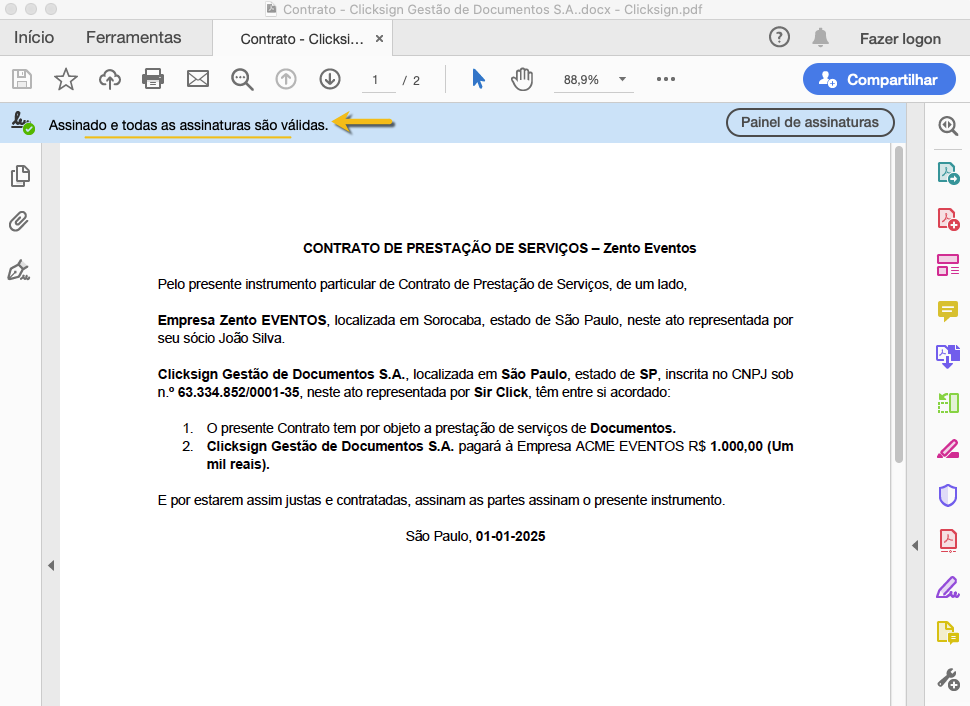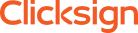Como validar no Adobe Acrobat Reader?

Como validar no Adobe Acrobat Reader?
Por que aparece uma mensagem de que a validade da certificação é inválida?
Segundo o Instituto Nacional de Tecnologia da Informação, a Infraestrutura de Chaves Públicas Brasileira – ICP-Brasil é uma cadeia hierárquica de confiança que viabiliza a emissão de certificados digitais para identificação virtual de um indivíduo.
Em termos práticos, funciona como uma identidade virtual que permite a identificação do autor de uma mensagem ou transação feita em meios eletrônicos. Esse documento eletrônico é referendado por uma terceira parte de confiança, denominada, Autoridade Certificadora (AC), como no caso da Clicksign.
Inicialmente um documento assinado com o certificado digital da Clicksign, aparece da seguinte forma no Adobe Reader:
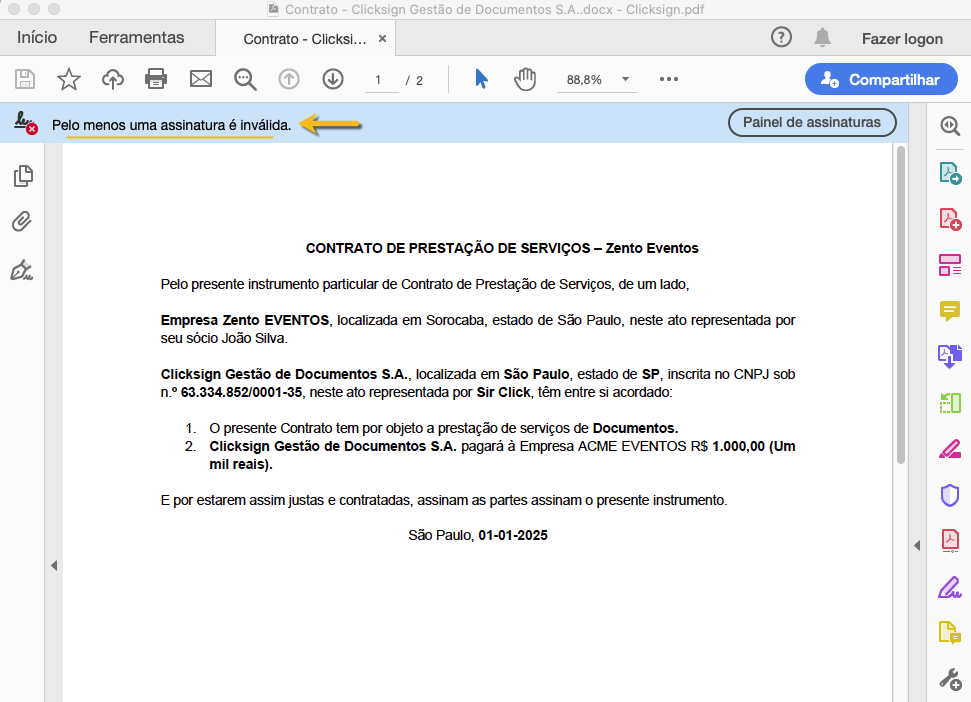
Siga os passos abaixo para validar a assinatura eletrônica dentro do Adobe Reader:
A Cadeia de certificados ICP-Brasil v5 para o Adobe Acrobat DC poderá ser instalada seguindo o procedimento a seguir ou caso preferir, veja os passos diretamente através do portal do Instituto Nacional de Tecnologia da Informação (ITI) aqui.
Baixe o certificado digital da Autoridade Certificadora v5 clicando aqui! Ele é necessário para que esse processo funcione!
Passo 1: Com o programa Adobe Acrobat Reader DC aberto, selecione “Editar” (Windows) ou “Acrobat Reader” (MacOS) no menu superior;
Passo 2: Clique em “Preferências” e depois em “Assinaturas”;
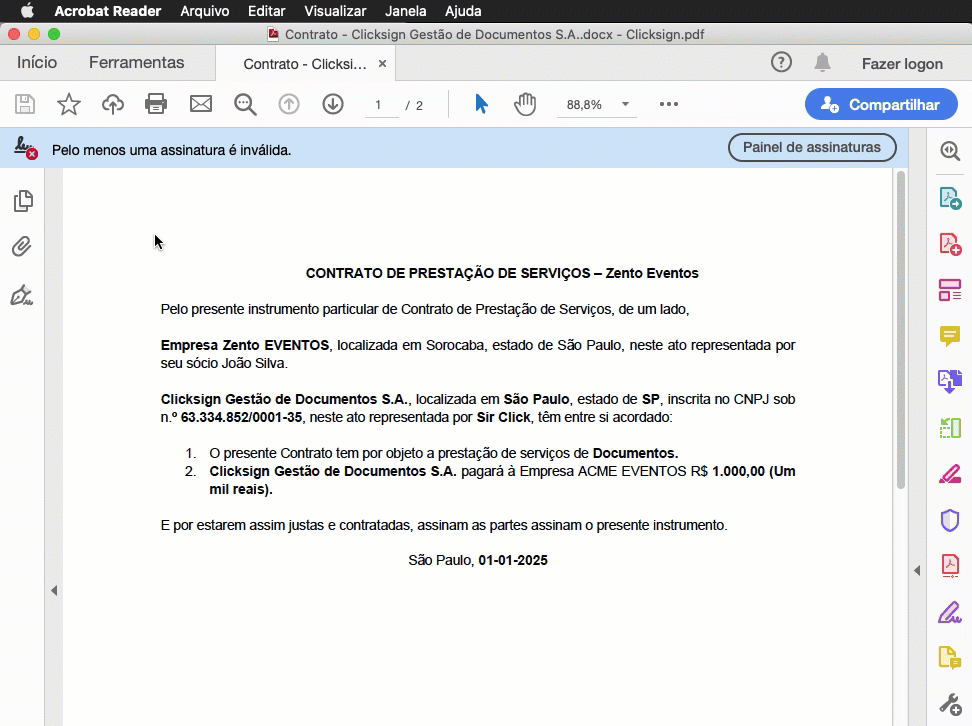
Passo 3: Em “Certificados confiáveis e de identidade” (Windows) ou “Assinaturas” (MacOS) clique no botão “Mais…”;
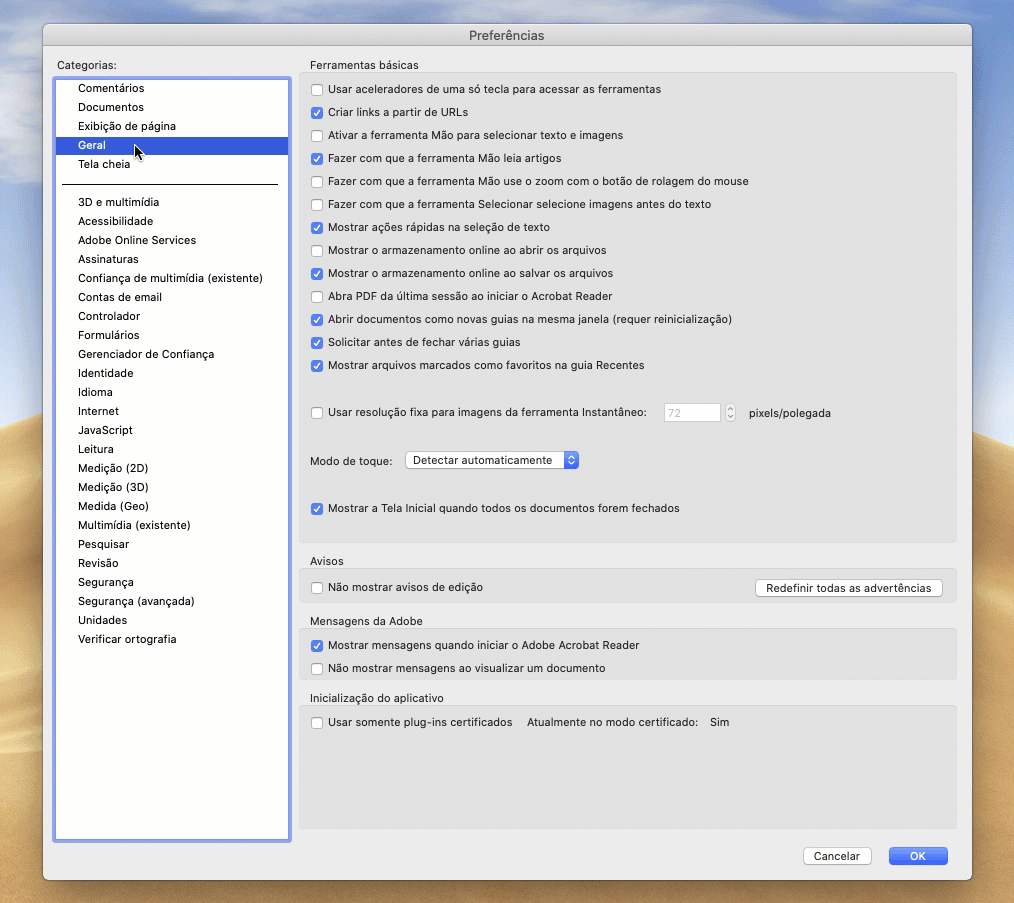
Passo 4: Na janela “Configurações de ID digital e certificado confiável”, clique em “Certificados Confiáveis”, “Importar”;
Passo 5: Na janela “Escolher contatos a serem importados”, clique em “Procurar” e selecione no seu computador o certificado que deseja importar;
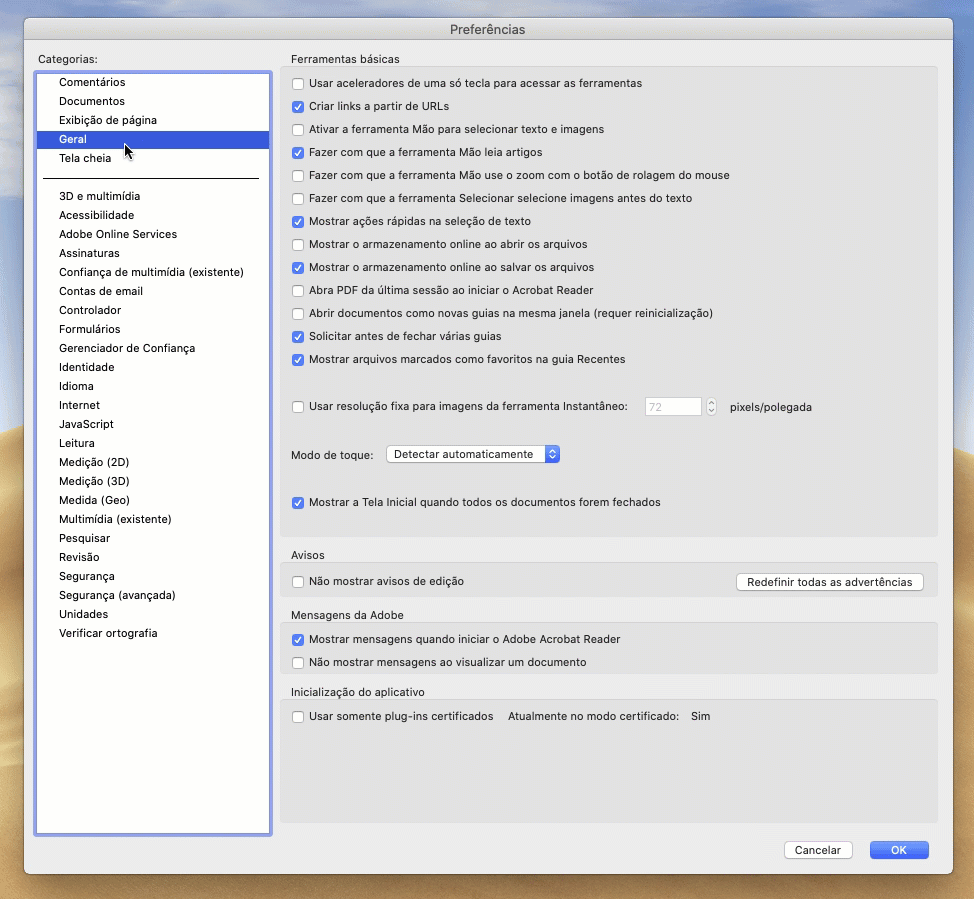
Passo 6: Na janela “Escolher contatos a serem importados”, em Contratos, clique em “Autoridade Certificadora Raiz Brasileira V5”.
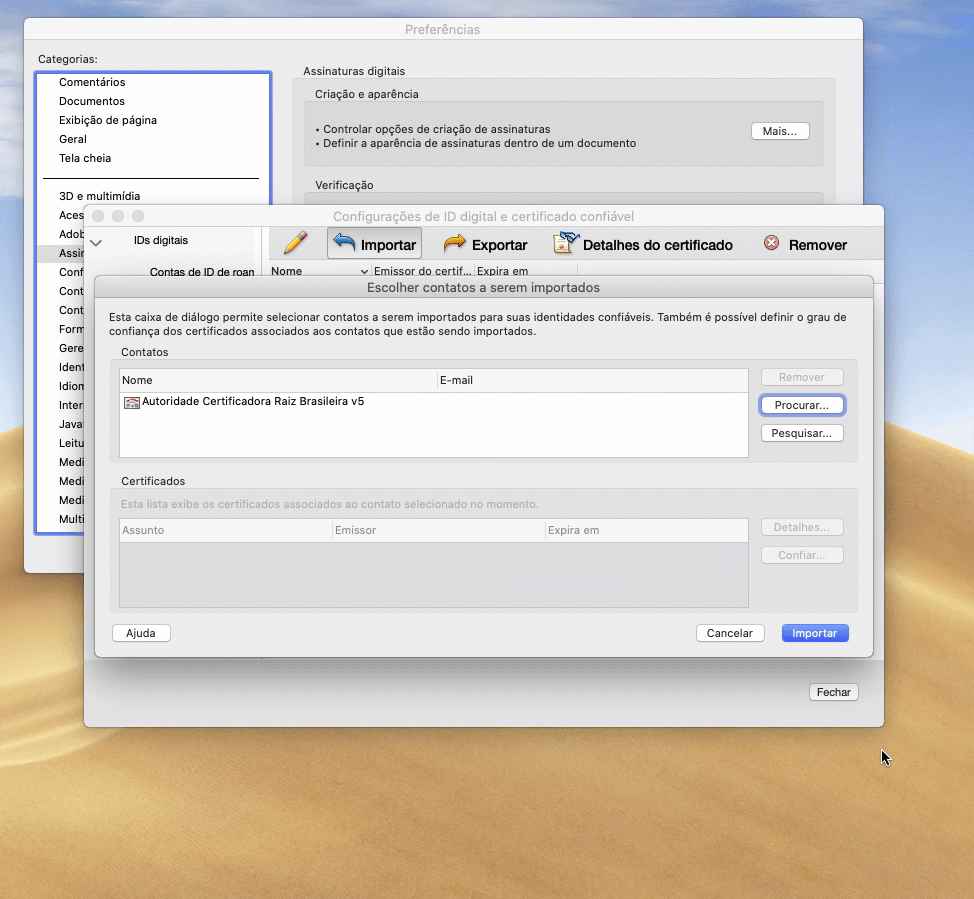
Passo 7: Em “Certificados”, clique sobre “Autoridade Certificadora Raiz Brasileira V5” e depois no botão “Confiar”.
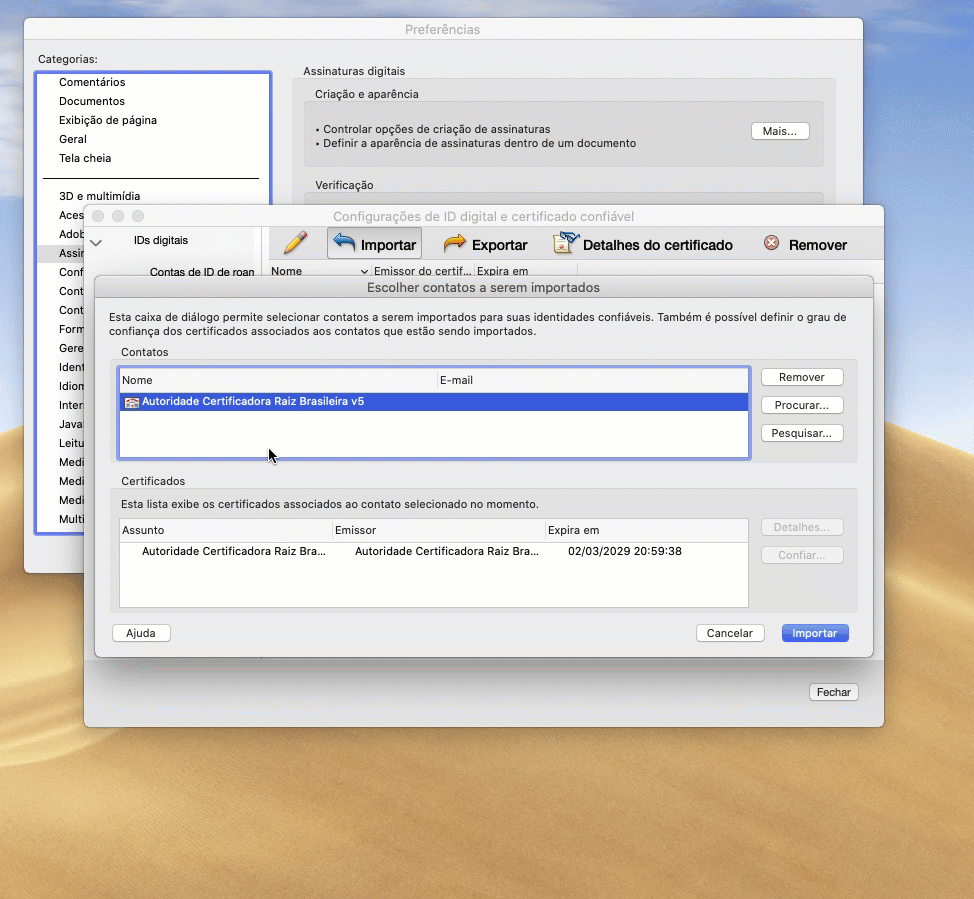
Passo 8: Marque a caixa “Usar este certificado como uma raiz confiável” e a caixa “Documentos Certificados”, depois clique em “Ok”.
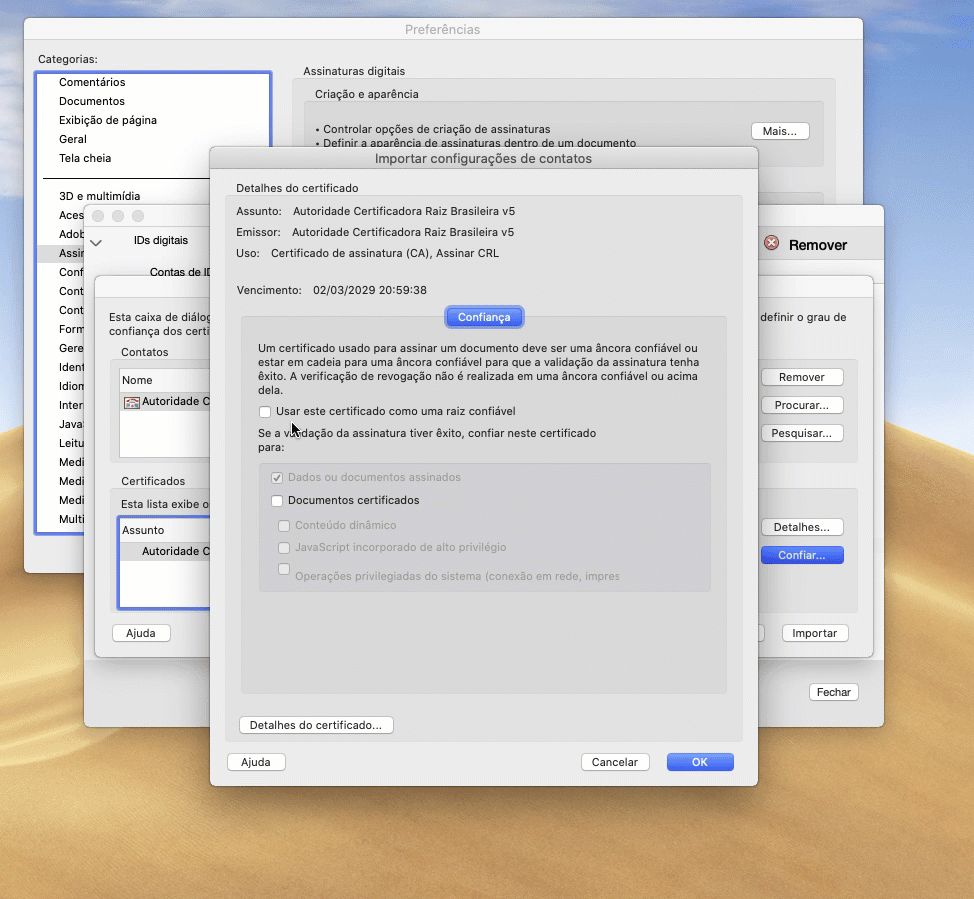
Passo 9: Ao final, clique em “Importar”, feche todas as janelas e encerre seu Adobe para que a alteração seja efetuada.
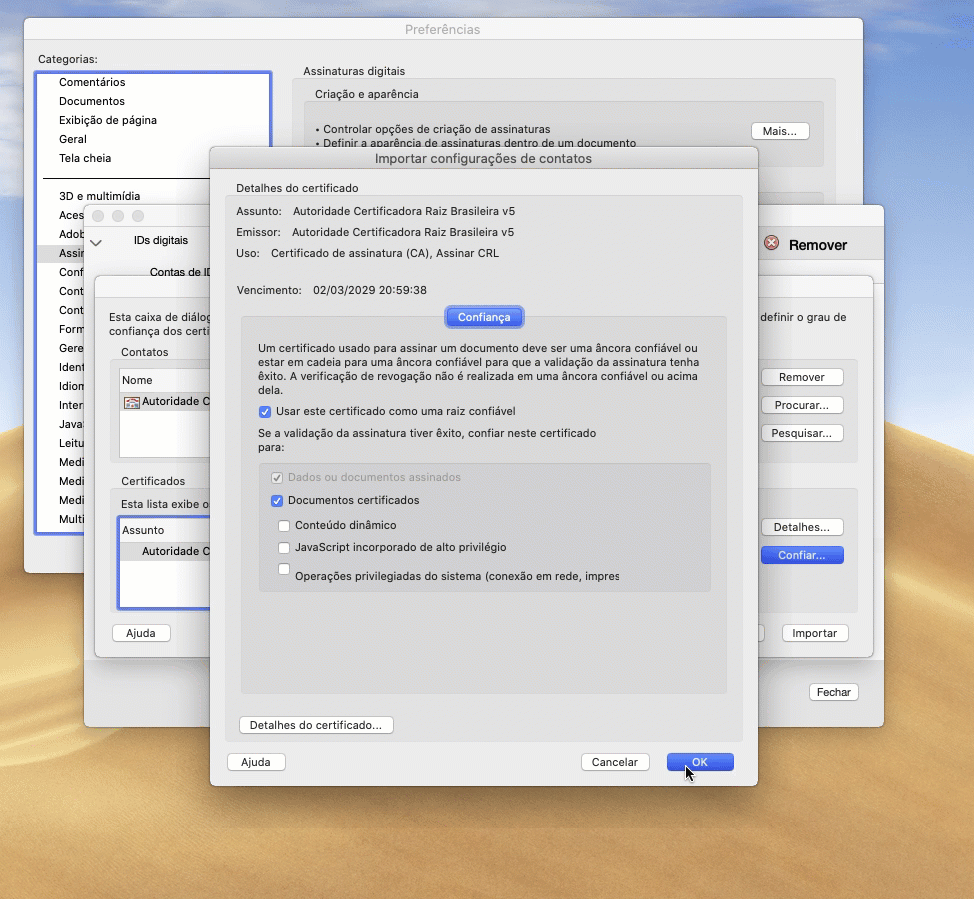
Passo 10: Pronto! O Adobe Reader DC está configurado para validar documentos assinados com certificados ICP Brasil.